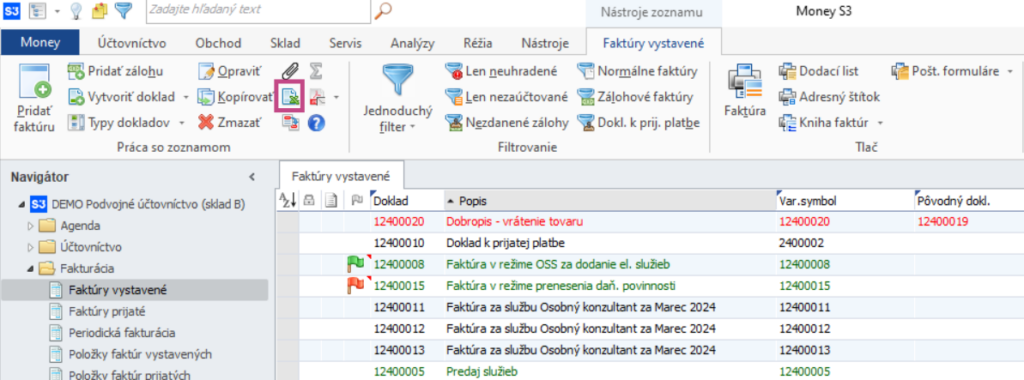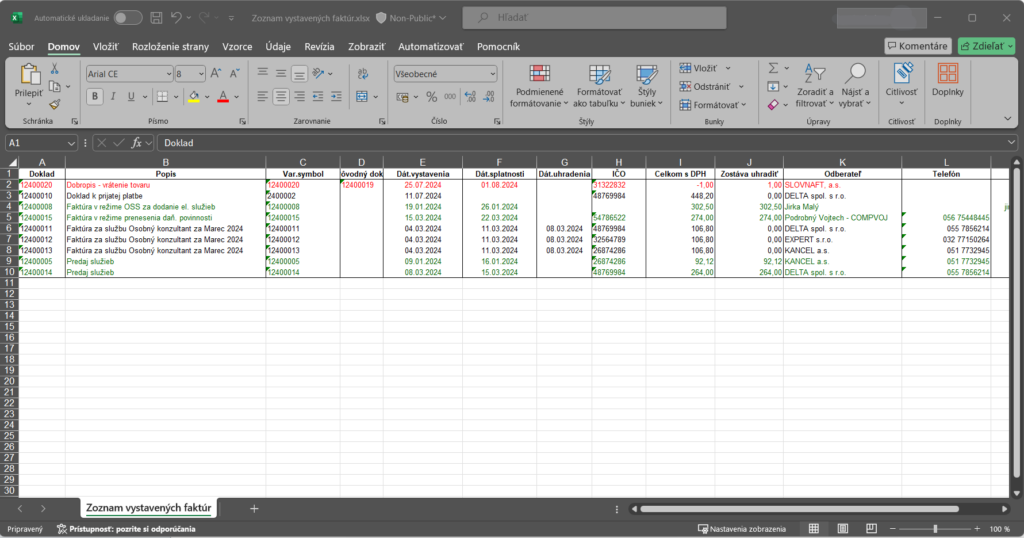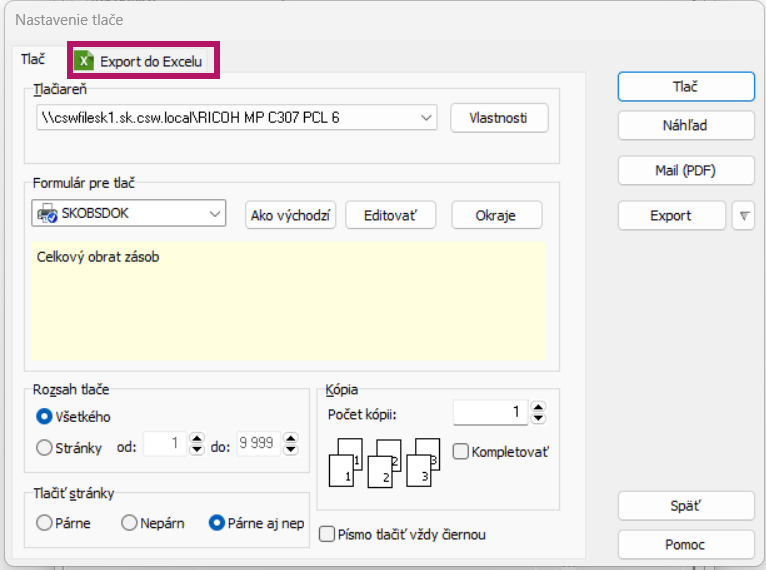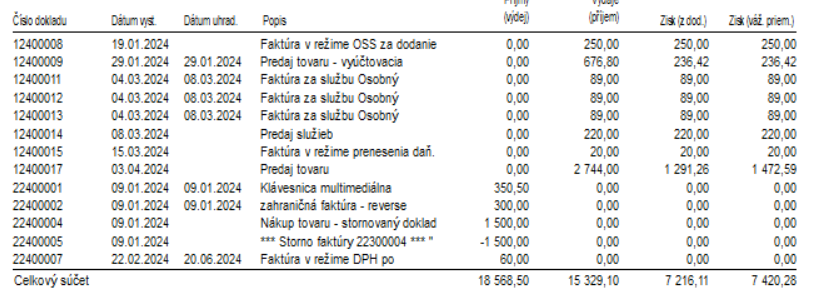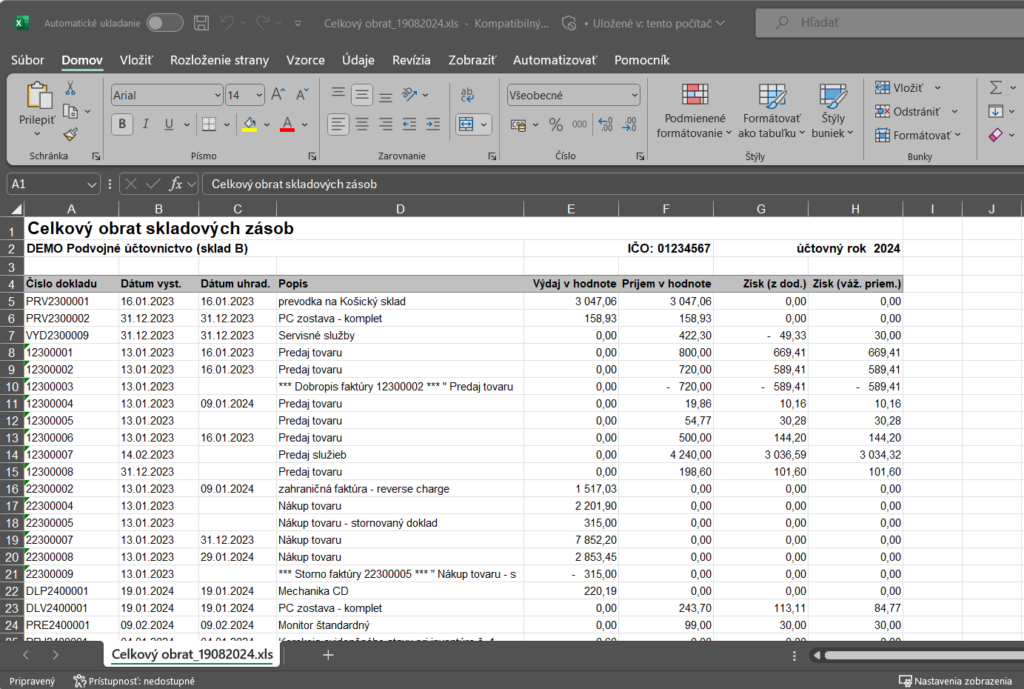Najlepšie skúsenosti s Money S3: Export dát z Money S3 do Excelu
Ekonomický systém Money S3 v sebe zahrňuje širokú paletu nadštandardných funkcií, ktoré veľakrát nenájdete ani v rádovo drahších informačných systémoch. Tieto funkcie sú síce jednoduché na obsluhu a veľmi jednoducho dostupné a nastaviteľné, pokiaľ ale neviete, kde hľadať a ako ich použiť, nemusíte ani vedieť, že niektorú funkciu Money S3 vôbec vie. Seriál návodov Najlepšie skúsenosti s Money S3 sa zameriava práve na funkčnosti, ktoré možno nevidíte na prvý pohľad, avšak ich používanie Vám môže ušetriť kopec času a peňazí.
Export dát z Money S3 do Excelu
V dnešnej časti Najlepšie skúsenosti s Money S3 sa zameriame na možnosť exportu dát z Money S3 do Excelu. Exportné funkcie sú veľmi obľúbeným pomocníkom všade tam, kde si používatelia prajú spracovať dáta z Money S3 „po svojom" vo forme individuálnych prehľadov a tabuliek, ktoré im často umožnia získať z dát ďalšie zaujímavé informácie. Typickými príkladmi použitia exportných funkcií sú najrôznejšie individuálne cenníky, zoznamy faktúr, obraty alebo aj drobnosti typu telefónny zoznam a ďalšie. Vďaka exportným schopnostiam Money S3 sú možnosti využitia takmer neobmedzené.
Dáta z Money S3 možete exportovať do Excelu dvojakým spôsobom. Za prvé je tu možnosť exportovať ktorýkoľvek zo zoznamov jediným tlačidlom priamo do Excelu, nadštandardný doplnkový variant umožňuje i export najčastejších tlačových zostáv. Na praktických príkladoch si popíšeme obe možnosti.
Export ľubovoľného zoznamu jediným tlačídlom
V Money S3 môžete veľmi jednoducho a rýchlo vyexportovať do Excelu ľubovoľný zoznam, od vystavených faktúr cez účtovný denník až po knihu jázd. Stačí kliknúť na tlačidlo s ikonkou Excel na nástrojovej lište a Money S3 už ďalej všetko zariadi - navrhne názov pre exportovaný súbor, uloží ho a zároveň zoznam otvorí v Exceli. (Pozn.: pri otváraní v Exceli môžete byť požiadaný o potvrdenie otváraného formátu - postačí len stlačiť tlačidlo Áno).
Na nasledujúcom príklade si prakticky predvedieme jeden z častých prípadov využitia exportu - prehľad vystavených faktúr. Pomocou tlačidla Excel ho okamžite prenesiete do tabuľky a môžete s ním ďalej pracovať - triediť, filtrovať, tlačiť, tvoriť grafy a podobne.
Takto už po niekoľkých sekundách vyzerá výsledok v Exceli:
Ako vidíte, vyexportovaná tabuľka zodpovedá presne zoznamu Money S3 - výber stĺpcov a ich poradia, dokonca i farebnosť jednotlivých riadkov - v tomto prípade faktúr neuhradených po splatnosti. Export reaguje na filtre pri výbere riadkov a máte tak vždy zaručené, že v Exceli budete mať presne tie údaje, ktoré vidíte v Money S3. V zoznamoch Money S3 si množstvo stĺpcov a ich poradie volíte funkciou Výber stĺpcov, ktorú otvoríte z miestnej ponuky (pravým tlačidlom myši na hlavičke zoznamu).
Export celých tlačových zostáv
Aj keď je funkcia exportu zoznamov nesmierne flexibilná, Money S3 vám ponúka aj ďalší spôsob exportu dát, určený predovšetkým pre náročnejších používateľov. Touto možnosťou je export viac ako osemdesiatich najdôležitejších tlačových zostáv z oblasti účtovníctva, adresára, fakturácie, skladov, objednávok aj miezd, avšak už nie ako jednoduchých tabuliek, ale ako verných kópií týchto zostáv, vrátane zoskupovania, radenia aj výpočtov.
Najlepšia bude opäť praktická ukážka, tento krát na ďalšej často využívanej prehľadovej zostave Celkový obrat skladových zásob.
V tejto zostave, zvoľte záložku Export do Excelu a stlačte tlačidlo Export, následne môžete upraviť názov a zvoliť cestu kam sa daný súbor uloží.
Teraz môžete porovnávať - na nasledujúcom obrázku vidíte náhľad "klasickej" tlačovej zostavy obratu skladových zásob v Money S3.
Na ďalšom obrázku je rovnaká zostava v Exceli, teraz už však "živá" s možnosťou editovania, triedenia, mazania, vlastných kalkulácií a ľubovoľných ďalších úprav:
V prípade problémov s Vaším Money S3 kontaktujte prosím našu Zákaznícku podporu, a to buď písomne priamo v Money S3 cez záložku Money / Zákaznícka podpora alebo na podpora@money.sk alebo telefonicky na čísle 0249 212 345 (iba pre užívateľov so zaplatenou službou Podpora a Aktualizácia).